Så här ser du din nuvarande Wi-Fi-anslutningshastighet i Mac OS X

Ända sedan jag har använt min nya MacBook Air har jag blivit befuddled av hur man gör några av de enklaste uppgifter i Mac OS X som jag normalt skulle göra från min Windows-laptop-liknande visar anslutningshastigheten för det aktuella Wi-Fi-nätverket. Så använder jag 802.11ac eller inte?
Normalt är det bara på min Windows 7-bärbar dator att flytta över ikonen, eller dyka upp i listan - du kan till och med gå in i nätverksdetaljerna och bara se om varje bit data om nätverket, allt från systemfältet. Så här ser du din nuvarande anslutningsinformation på din Mac.
Använda alternativ-klicka
Såsom påpekats av anon i kommentarerna kan du helt enkelt hålla ned Alternativ-tangenten medan du klickar på menyraden för din flygplats, och det visar dig den utökade informationen i popupdisplayen.
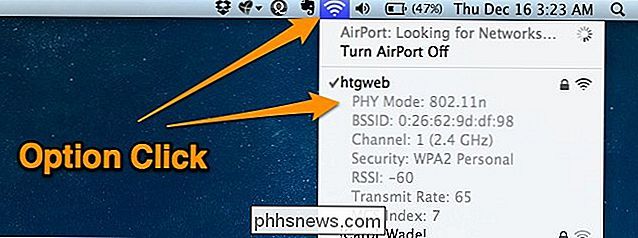
Mycket användbar. Tack!
Använda nätverksverktyget
Du kan använda Nätverksverktyget genom att använda Cmd + Space för att dra upp Spotlight-sökrutan och skriva in den, eller du kan navigera genom mappen Programverktyg -> Verktyg för att hitta den.
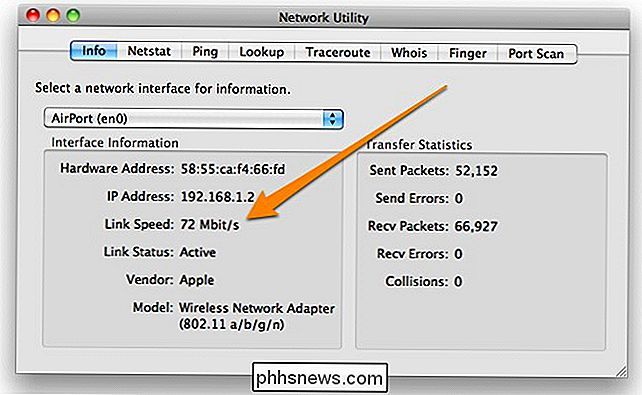
När du är där kan du se aktuell anslutningshastighet genom att titta på länkhastigheten, som visar den faktiska datahastigheten du använder. Denna ränta ändras när du flyttar runt huset, så om du befinner dig långt från routern kommer hastigheten att förändras, och om du är närmare kommer den att bli högre.
Använda Systeminformation Utility
Du kan öppna programmet Systeminformation från Spotlight-sökning, eller genom Program -> Verktyg. När du är där, navigerar du ner till Nätverk -> Wi-Fi eller Nätverk -> Flygplats beroende på hur gammal din MacBook och version av OS X kan vara, och du får se den aktuella anslutningen över till höger. I mitt fall använder jag Wireless-N. Kanske är det dags att uppgradera!
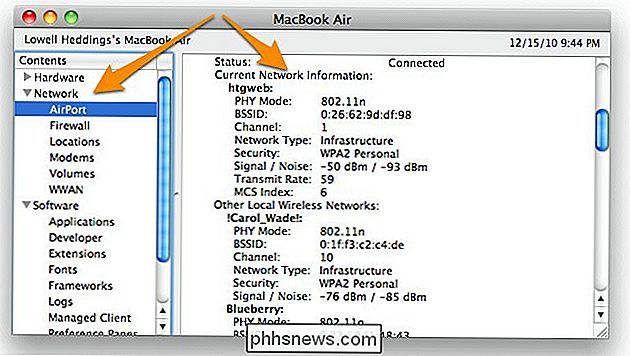
Det här kan vara mycket användbart för att se till att din router fungerar som du tror att den ska vara. Ibland är 802.11N-routern faktiskt vanligtvis G-inställd, och du saknar mycket fart.

Så här ställer du in egna ringsignaler för specifika kontakter i Android
Alla gillar att veta vem som ringer innan de faktiskt hämtar telefonen, och det enklaste sättet att uppnå det är med anpassade ringsignaler för specifika ringer . På det sättet, när din telefon börjar spränga "Cherry Pie", vet du att det är din fru. Eller när det är "Roll Out (My Business)", vet du att det är din chef.

HTG-recensioner Snabbnavet: Ge din Smarthome en hjärna utan att bryta banan
Att ha ett hem fullt med smarta enheter är bra men att hantera dem på ett jämnt och enhetligt sätt kan vara en mardröm : Ange hemautomationsnavet. Läs vidare när vi testar Wink Hub och visar hur du får dina enheter att arbeta tillsammans. Vad är Wink-hub? Wink är en smart hem / hemautomatiseringsplattform skapad genom ett partnerskap mellan Quirky och GE till hantera och styra smarta hemprodukter som tillverkats av de samarbetsvilliga företagen.



